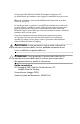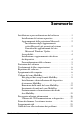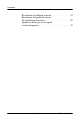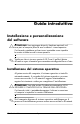Guida introduttiva HP Compaq dc7600 Ultra-Slim Desktop Business PC Numero di parte del documento: 383401-061 Maggio 2005 Utilizzare questa guida dopo aver portato a termine le operazioni descritte nella guida Installazione rapida (disponibile su stampa e in formato PDF sul CD Documentazione e diagnostica).
© Copyright 2005 Hewlett-Packard Development Company, L.P. Le informazioni qui contenute sono soggette a modifiche senza preavviso. Microsoft e Windows sono marchi di Microsoft Corporation negli Stati Uniti e in altri paesi. Le uniche garanzie su prodotti e servizi HP sono definite nei certificati di garanzia allegati a prodotti e servizi. Nulla di quanto qui contenuto potrà essere interpretato nel senso della costituzione di garanzie accessorie.
Sommario Installazione e personalizzazione del software . . . . . . . . . . .1 Installazione del sistema operativo . . . . . . . . . . . . . . . . .1 Aggiornamenti della protezione Microsoft . . . . . . . . . . .2 Installazione degli Aggiornamenti critici Microsoft già presenti sul sistema . . . . . . . . .2 Download di aggiornamenti dal sito Microsoft Windows Update . . . . . . . . . . . . . . . . . . .3 Accessibilità. . . . . . . . . . . . . . . . . . . . . . . . . . . . . . . . . . .
Sommario Risoluzione di problemi generali. . . . . . . . . . . . . . . . . .23 Risoluzione dei problemi relativi all’installazione hardware . . . . . . . . . . . . . . . . . . . . . . .29 Significato delle spie e dei segnali acustici diagnostici . . . . . . . . . . . . . . . . . . . . . . . . . . . .32 iv www.hp.
Guida introduttiva Installazione e personalizzazione del software Ä ATTENZIONE: Non aggiungere dispositivi hardware opzionali o di terze parti al computer prima di aver installato il sistema operativo. Così facendo, potrebbero verificarsi errori e potrebbe essere impedita la corretta installazione del sistema operativo. che ci sia uno spazio di 10,2 cm (4 pollici) dietro ✎ Verificare all’unità e sopra al monitor per consentire un adeguato flusso d’aria.
Guida introduttiva Se il computer non possiede un sistema operativo Microsoft, non tutte le parti di questa documentazione sono applicabili. Per istruzioni complete sull’installazione e la configurazione del sistema operativo consultare la documentazione del sistema operativo. Ulteriori informazioni sono disponibili nella guida in linea dopo l’installazione del sistema operativo.
Guida introduttiva 4. Nella finestra Installazione completata fare clic su Fine per riavviare il computer. 5. Procedere con le operazioni della sezione Download di aggiornamenti dal sito Microsoft Windows Update per verificare che sul sistema siano presenti tutti gli ultimi aggiornamenti. Download di aggiornamenti dal sito Microsoft Windows Update 1. Per configurare la connessione ad Internet, fare clic su Start > Internet Explorer e seguire le istruzioni a video. 2.
Guida introduttiva 7. Fare clic sul pulsante Installa per avviare il download degli aggiornamenti critici ed installarli automaticamente. 8. Dopo aver installato gli aggiornamenti, Windows XP chiederà di riavviare il computer. Prima di riavviare, verificare di aver salvato eventuali file aperti ed infine scegliere Sì per riavviare. Accessibilità HP è impegnata nella progettazione di prodotti, servizi e programmi con migliorate caratteristiche di utilizzo ed accesso per tutti i clienti.
Guida introduttiva Per ottenere il software di supporto aggiornato su CD, visitare il seguente sito che contiene le informazioni su come abbonarsi agli aggiornamenti software tramite CD: http://h18000.www1.hp.com/support/files/desktops/us/ purchase.html il computer è dotato di disco ottico scrivibile, è necessario ✎ Seinstallare l’applicazione idonea per poter effettuare operazioni di registrazione (vedere i CD forniti col sistema).
Guida introduttiva Trasferimenti di file e impostazioni Per spostare file e impostazioni dal vecchio computer a quello nuovo, utilizzare il Trasferimento guidato file e impostazioni di Microsoft Windows XP. Fare clic su Start > Tutti i programmi > Accessori > Utilità di sistema > Trasferimento guidato file e impostazioni.
Guida introduttiva Per spegnere manualmente il computer, premere e tenere premuto il pulsante di accensione per quattro secondi. Per riconfigurare il pulsante di accensione in modo che funzioni in modalità On/Off eseguire Computer Setup. Per ulteriori informazioni sull’utility Computer Setup consultare la Guida dell’utility Computer Setup (F10) sul CD Documentazione e diagnostica.
Guida introduttiva Ä ATTENZIONE: Per impedire la perdita di dati e per evitare di danneggiare il computer o l’unità: ■ Se il computer è alimentato da un alimentatore CA, la scheda di sistema è sempre sotto tensione. Prima di aprire il computer scollegare il cavo d’alimentazione onde evitare danni alla scheda di sistema. ■ Prima di maneggiare le unità, accertarsi di aver scaricato l’elettricità statica. Quando si maneggiano le unità, evitare di toccare il connettore.
Guida introduttiva Installazione e disinstallazione del dispositivo di sicurezza MultiBay Se bloccato, il dispositivo di sicurezza MultiBay disabilita la levetta di espulsione MultiBay, in modo che l’unità installata in MultiBay non possa essere tolta.
Guida introduttiva 5. Allentare la vite sul retro del computer 1, rimuovere il pannello di accesso tirandolo verso la parte posteriore del computer 2 e sollevandolo. Smontaggio del pannello di accesso 10 www.hp.
Guida introduttiva 6. Ruotare il dispositivo in direzione del lato sinistro del computer finché non si blocca. Installazione del dispositivo di sicurezza MultiBay 7. Rimontare il pannello di accesso. 8. Riposizionare la base. 9. Ricollegare tutte le periferiche esterne, inserire il cavo d’alimentazione in una presa e accendere il computer. 10. Abilitare il sensore Smart Cover Sensor tramite Computer Setup, se del caso. Per disinstallare il dispositivo di sicurezza MultiBay: 1.
Guida introduttiva 4. Appoggiare il computer di lato con i gommini in basso (se il computer viene utilizzato in configurazione minitower, prima toglierlo dalla base). 5. Allentare la vite sul retro del computer, rimuovere il pannello di accesso tirandolo verso la parte posteriore del computer e sollevandolo. 6. Ruotare il dispositivo in direzione del lato destro del computer finché non si sblocca. Disinstallazione del dispositivo di sicurezza MultiBay 7. Rimontare il pannello di accesso. 8.
Guida introduttiva Rimozione delle unità dal vano MultiBay 1. Togliere dall’unità tutti i supporti rimovibili, come i compact disc. 2. Prima di togliere un disco ottico o un’unità a dischetti, interromperne il funzionamento facendo clic sull’icona Safely Remove Hardware (Rimozione sicura dell’hardware) sulla barra delle applicazioni di Windows. 3.
Guida introduttiva Inserimento di unità nel vano MultiBay 1. Togliere dal disco tutti i supporti rimovibili, come i compact disc. 2. Se non si effettua la sostituzione hot-swap del disco ottico o dell’unità a dischetti, uscire da tutte le applicazioni software, uscire dal sistema operativo e spegnere il computer. 3.
Guida introduttiva 5. Installare il dispositivo di sicurezza MultiBay, se del caso. Per ulteriori informazioni consultare “Installazione e disinstallazione del dispositivo di sicurezza MultiBay” a pagina 9. Se la periferica non si avvia, verificare che tutti i driver occorrenti siano stati installati nel sistema. Se non sono presenti è possibile scaricarli gratuitamente dal sito HP www.hp.com/support.
Guida introduttiva Per reperire ulteriori informazioni Per ulteriori informazioni sul prodotto in formato PDF di facile accesso, consultare il CD Documentazione e diagnostica, che contiene: 16 ■ Guida di installazione rapida (disponibile su stampa e in formato PDF sul CD) Contiene istruzioni per il collegamento di computer e periferiche.
Guida introduttiva ■ Guida alla risoluzione dei problemi (PDF sul CD) Si tratta di una guida estremamente utile che contiene suggerimenti per l’individuazione e la risoluzione di problemi che riguardano il computer ed eventuali scenari per la risoluzione di problemi hardware o software; contiene inoltre informazioni sui codici diagnostici e sull’esecuzione del programma diagnostico.
Guida introduttiva Se non si ha attività del disco ottico per due o più minuti, significa probabilmente che nel sistema non è abilitato il programma di esecuzione automatica. Per eseguire il CD Documentazione e diagnostica se non viene eseguito automaticamente: 1. Fare clic su Start > Esegui. 2. Digitare: X:\DocLib.exe (dove X è la lettera identificatrice del disco ottico) 3. Fare clic su OK.
Guida introduttiva Ä ■ Controllare se il LED di alimentazione sul pannello frontale del computer sta lampeggiando di luce rossa. Ad ogni spia lampeggiante è associato un codice d’errore che consente di individuare il problema. Per i dettagli consultare “Significato delle spie e dei segnali acustici diagnostici” a pagina 32 in questa guida.
Guida introduttiva Per consentire di risolvere i problemi online, HP Instant Support Professional Edition prevede una serie di funzioni diagnostiche per risolvere da soli i problemi. Dovendo contattare l’assistenza tecnica, utilizzare la funzione chat online di HP Instant Support Profession Edition. Accedere ad HP Instant Support Professional Edition su: www.hp.com/go/ispe. Accedere al Business Support Center (BSC) su www.hp.
Guida introduttiva Suggerimenti utili In caso di problemi con il computer, il monitor o il software, consultare l’elenco seguente, contenente alcuni suggerimenti di carattere generale, prima di intraprendere qualunque tipo di azione: ■ Verificare che il computer e il monitor siano collegati a una presa elettrica funzionante. ■ Verificare che il selettore di tensione (in alcuni modelli) sia impostato sul valore giusto (115 V o 230 V).
Guida introduttiva Ä 22 ■ Riattivare il computer premendo un tasto qualsiasi sulla tastiera o il pulsante di accensione. Se il sistema rimane in modalità di attesa, spegnere il computer premendo e tenendo premuto il pulsante di accensione per almeno quattro secondi, quindi premerlo un’altra volta per riavviare il computer. Se il sistema non si spegne, scollegare il cavo d’alimentazione, attendere alcuni secondi, quindi ricollegarlo.
Guida introduttiva Guida di base alla risoluzione dei problemi Questa sezione è relativa a problemi che potrebbero verificarsi durante le fasi iniziali dell’installazione. Una completa Guida alla risoluzione dei problemi è disponibile sul CD Documentazione e diagnostica e nella bibliografia di riferimento del sito http://www.hp.com/support. Selezionare il paese e la lingua, scegliere Download di driver e software, inserire il numero di modello del computer e premere Invio.
Guida introduttiva Risoluzione di problemi generali (Continuazione) Problema Causa Soluzione La visualizzazione della data e dell’ora del computer non è corretta. Potrebbe essere necessario procedere alla sostituzione dela batteria RTC (orologio in tempo reale). Per prima cosa resettare data e ora dal Pannello di controllo (per aggiornare data ed ora dell’RTC, può essere utilizzata anche l’utility Computer Setup). Se il problema persiste, sostituire la batteria RTC.
Guida introduttiva Risoluzione di problemi generali (Continuazione) Problema Causa Soluzione Si nota un deterioramento delle prestazioni. (continuazione) Il disco fisso è pieno. Trasferire i dati dal disco fisso per liberare spazio su di esso. Poca memoria. Aggiungere memoria. Disco fisso frammentato. Deframmentare il disco fisso. Un programma utilizzato in precedenza non ha reso nuovamente disponibile per il sistema la memoria che si era riservata. Riavviare il computer.
Guida introduttiva Risoluzione di problemi generali (Continuazione) Problema Causa Il computer si è spento automaticamente e il LED rosso di alimentazione lampeggia due volte, una al secondo, quindi fa una pausa di due secondi e il computer emette due segnali acustici. I segnali acustici si ripetono cinque volte, poi si interrompono. Il LED continua a lampeggiare finché il problema non è risolto. È intervenuta la protezione termica del processore: La ventola può essere bloccata o non sta funzionando.
Guida introduttiva Risoluzione di problemi generali (Continuazione) Problema Causa Soluzione Il sistema non si accende e i LED sul pannello frontale del computer non lampeggiano. Il sistema non riesce ad accendersi. Premere e mantenere premuto il pulsante di accensione per meno di 4 secondi. Se il LED del disco fisso diventa verde: 1.
Guida introduttiva Risoluzione di problemi generali (Continuazione) Problema Causa Soluzione Il sistema non si accende e i LED sul pannello frontale del computer non lampeggiano. (continuazione) Il sistema non riesce ad accendersi. (continuazione) OPPURE Premere e mantenere premuto il pulsante di accensione per meno di 4 secondi. Se il LED del disco fisso non diventa verde: 1. Verificare che il sistema sia collegato ad una presa CA funzionante. 2.
Guida introduttiva Risoluzione dei problemi relativi all’installazione hardware Potrebbe essere necessario riconfigurare il computer dopo aver installato o disinstallato componenti hardware, ad esempio dischi o schede di espansione. Se si installa una periferica plug and play, Windows XP la riconosce automaticamente e configura il computer. In presenza di periferiche non plug and play, è necessario riconfigurare il computer al termine dell’installazione del nuovo hardware.
Guida introduttiva Risoluzione dei problemi relativi all’installazione hardware (Continuazione) Problema Causa Soluzione Un nuovo dispositivo non viene riconosciuto come parte del sistema. (continuazione) È possibile che una scheda Plug and Play non si configuri automaticamente quando viene installata, se la configurazione predefinita provoca un conflitto con altre periferiche.
Guida introduttiva Risoluzione dei problemi relativi all’installazione hardware (Continuazione) Problema Causa Il LED rosso lampeggia cinque volte, una al secondo, poi fa una pausa di due secondi e il computer emette cinque segnali acustici. I segnali acustici si ripetono cinque volte, poi si interrompono. Il LED continua a lampeggiare finché il problema non è risolto. La memoria non è installata correttamente o è danneggiata.
Guida introduttiva Risoluzione dei problemi relativi all’installazione hardware (Continuazione) Problema Causa Il LED di alimentazione rosso lampeggia dieci volte, una al secondo, poi fa una pausa di due secondi e il computer emette dieci segnali acustici. I segnali acustici si ripetono cinque volte, poi si interrompono. Il LED continua a lampeggiare finché il problema non è risolto. Scheda optional difettosa. Soluzione 1.
Guida introduttiva LED pannello frontale diagnostica e codici segnali acustici Segnali acustici Causa possibile Azione correttiva consigliata Il LED di alimentazione verde è acceso. Nessuna Il computer è acceso. Nessuna Il LED di alimentazione verde lampeggia ogni due secondi. Nessuna Computer in modalità “Suspend to RAM” (solo su alcuni modelli) o “Suspend”. Nessuna. Premere qualsiasi tasto o muovere il mouse in modo da riattivare il computer.
Guida introduttiva LED pannello frontale diagnostica e codici segnali acustici (Continuazione) Attività Il LED di alimentazione rosso lampeggia due volte, una al secondo, e fa una pausa di due secondi. I segnali acustici si ripetono cinque volte, poi si interrompono. Il LED continua a lampeggiare finché il problema non è risolto. (continuazione) Segnali acustici Causa possibile 2 È intervenuta la protezione termica del processore: La ventola può essere bloccata o non sta funzionando.
Guida introduttiva LED pannello frontale diagnostica e codici segnali acustici (Continuazione) Segnali acustici Causa possibile Il LED di alimentazione rosso lampeggia tre volte, una al secondo, e fa una pausa di due secondi. I segnali acustici si ripetono cinque volte, poi si interrompono. Il LED continua a lampeggiare finché il problema non è risolto. 3 Processore non posizionato correttamente o non installato (non indicatore di processore danneggiato). 1. Verificare che il processore sia presente.
Guida introduttiva LED pannello frontale diagnostica e codici segnali acustici (Continuazione) Attività Il LED di alimentazione rosso lampeggia quattro volte, una al secondo, e fa una pausa di due secondi. I segnali acustici si ripetono cinque volte, poi si interrompono. Il LED continua a lampeggiare finché il problema non è risolto. (continuazione) Segnali acustici Causa possibile 4 Mancanza di corrente (alimentatore sovraccaricato). Azione correttiva consigliata 2.
Guida introduttiva LED pannello frontale diagnostica e codici segnali acustici (Continuazione) Segnali acustici Causa possibile Il LED di alimentazione rosso lampeggia cinque volte, una al secondo, e fa una pausa di due secondi. I segnali acustici si ripetono cinque volte, poi si interrompono. Il LED continua a lampeggiare finché il problema non è risolto. 5 Errore memoria a monte del video. Il LED di alimentazione rosso lampeggia sei volte, una al secondo, e fa una pausa di due secondi.
Guida introduttiva LED pannello frontale diagnostica e codici segnali acustici (Continuazione) Segnali acustici Causa possibile Azione correttiva consigliata Il LED di alimentazione rosso lampeggia sette volte, una al secondo, e fa una pausa di due secondi. I segnali acustici si ripetono cinque volte, poi si interrompono. Il LED continua a lampeggiare finché il problema non è risolto. 7 Errore della scheda di sistema (la ROM ha individuato un guasto a monte del video).
Guida introduttiva LED pannello frontale diagnostica e codici segnali acustici (Continuazione) Segnali acustici Causa possibile Il LED di alimentazione rosso lampeggia nove volte, una al secondo, e fa una pausa di due secondi. I segnali acustici si ripetono cinque volte, poi si interrompono. Il LED continua a lampeggiare finché il problema non è risolto. 9 Il sistema è alimentato, ma non riesce ad avviarsi.
Guida introduttiva LED pannello frontale diagnostica e codici segnali acustici (Continuazione) Attività Il sistema non si accende e i LED non lampeggiano. Segnali acustici Causa possibile Azione correttiva consigliata Nessuna Il sistema non riesce ad accendersi. Premere e mantenere premuto il pulsante di accensione per meno di 4 secondi. Se il LED del disco fisso diventa verde: 1.
Guida introduttiva LED pannello frontale diagnostica e codici segnali acustici (Continuazione) Attività Il sistema non si accende e i LED non lampeggiano. (continuazione) Segnali acustici Causa possibile Nessuna Il sistema non riesce ad accendersi. Azione correttiva consigliata 2. Aprire il coperchio e verificare che il cablaggio del pulsante di accensione sia correttamente collegato alla scheda di sistema. 3.